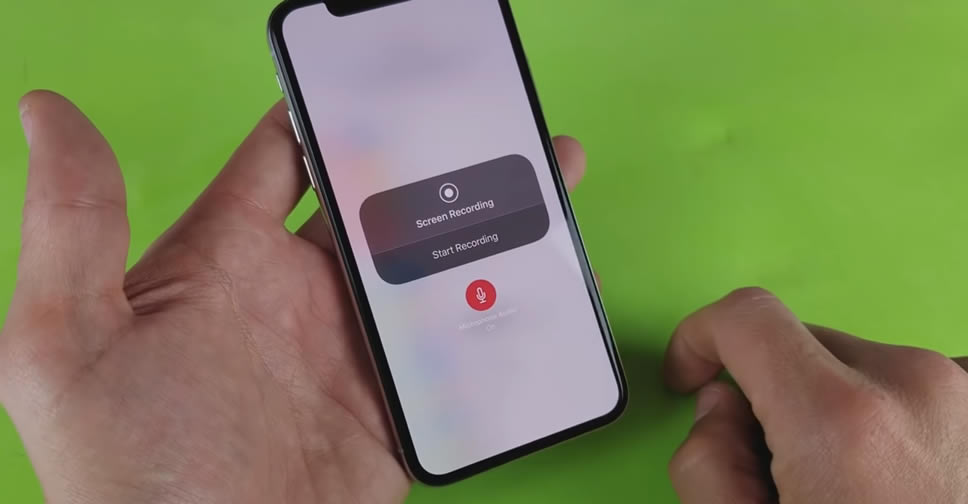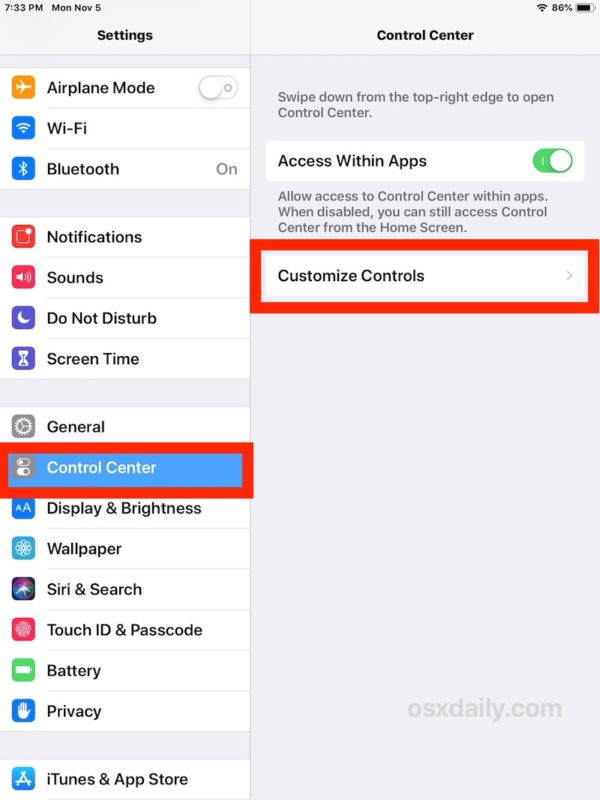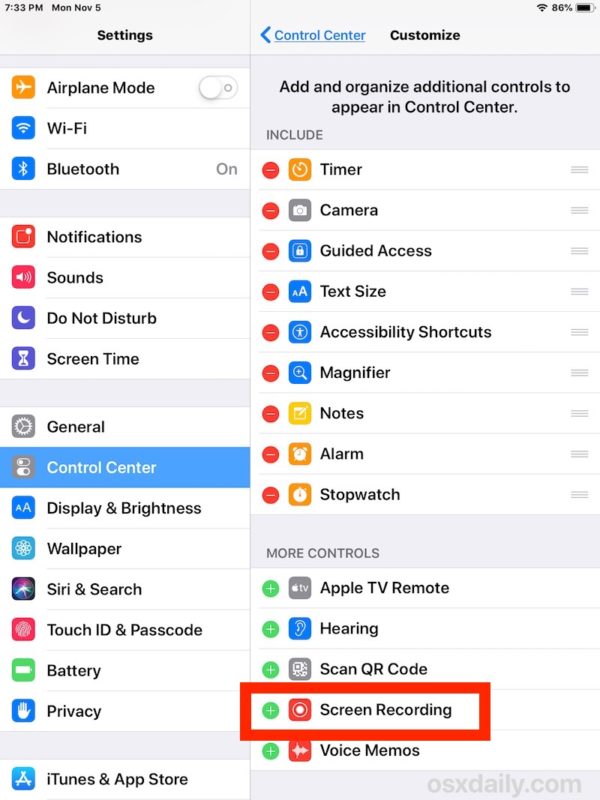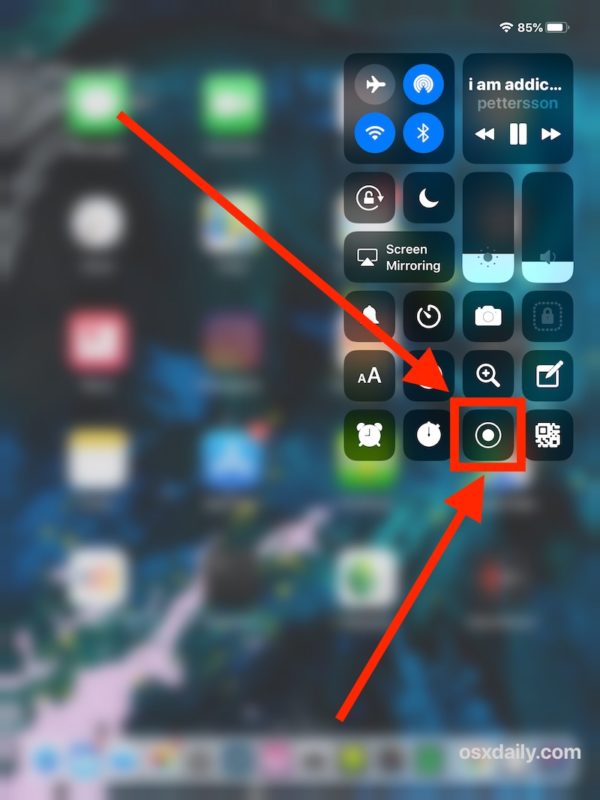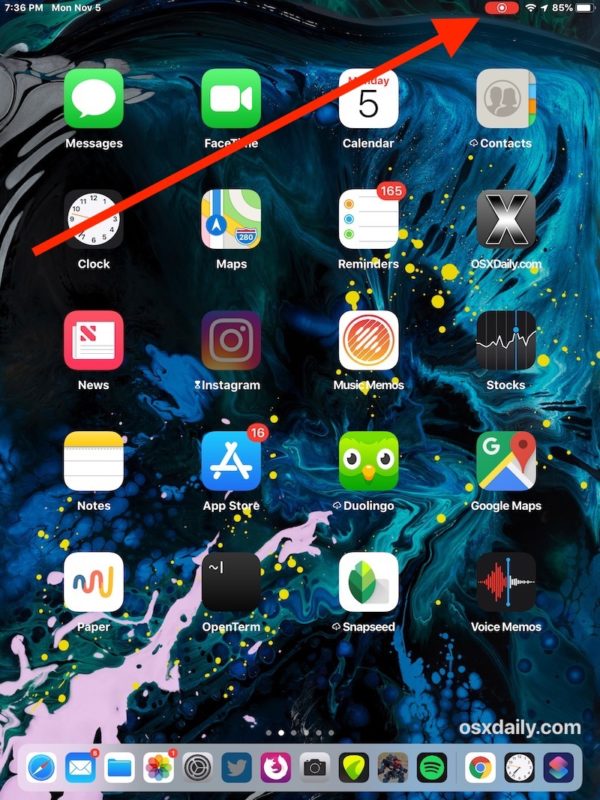นอกจากการจับภาพหน้าจอในรูปแบบภาพนิ่ง อุปกรณ์ iOS ยังรองรับการจับภาพหน้าจอในรูปแบบวีดีโอด้วย เรียกว่าฟีเจอร์ Screen Recording ช่วยให้เจ้าของอุปกรณ์ บันทึกการใช้งาน iPhone หรือ iPad แล้วนำวีดีโอไปแชร์ต่อ ตามวัตถุประสงค์ของแต่ละคน
ฟีเจอร์ Screen Recording พร้อมใช้งานอยู่แล้วในอุปกรณ์ iOS เวอร์ชั่นล่าสุด (รองรับตั้งแต่ iOS 11 ขึ้นไป) และสามารถใช้งานได้ง่ายๆ แต่ก่อนอื่นต้องเปิดฟีเจอร์นี้ก่อน โดยทำตามขั้นตอนต่อไปนี้
1. เข้าไปยังแอพ Settings
2. เลือก Control Center และ ตามด้วย Customize Controls
3. ค้นหาฟีเจอร์ Screen Recording แล้วแตะปุ่ม + เพื่อเพิ่มฟีเจอร์ Screen Recording เข้าไปใน Control Center
4. ตอนนี้ฟีเจอร์ Screen Recording พร้อมใช้งานแล้ว ให้ออกจากแอพ Settings ได้ทันที
วิธีใช้งานฟีเจอร์ Screen Recording
1. เปิดหน้าจอ Control Center ขึ้นมา สำหรับ iPhone หรือ iPad รุ่นใหม่ที่ไม่มีปุ่มโฮม ให้ใช้วิธีปัดนิ้วลงจากมุมขวาบนของหน้าจอ ส่วน iPhone หรือ iPad รุ่นเก่าที่มีปุ่มโฮม ให้ใช้วิธี ปัดนิ้วขึ้นจากขอบด้านล่างสุดของหน้าจอใดก็ได้
2. แตะปุ่ม Screen Recording (ปุ่มวงกลมที่มีจุดวงกลมอยู่ข้างใน) จากนั้นจะเริ่มเข้าสู่การนับถอยหลัง 3… 2… 1… แล้วอุปกรณ์ iOS จะเริ่มบันทึกหน้าจอ
3. ใช้งาน iPhone หรือ iPad กับแอพหรือฟีเจอร์ที่ต้องการบันทึกหน้าจอ เมื่อเสร็จแล้วให้แตะปุ่มสีแดง ที่อยู่มุมบนของหน้าจอ เพื่อหยุดการบันทึก
หากไม่มีอะไรผิดพลาด ผู้ใช้งานจะได้รับข้อความแจ้งเตือนว่า การบันทึกหน้าจอเสร็จเรียบร้อยแล้ว โดยไฟล์วีดีโอที่ถูกบันทึก จะสามารถเข้าถึงได้จากแอพ Photos
เทคนิคเพิ่มเติมในการใช้งานฟีเจอร์ Screen Recording
เมื่อแตะที่ปุ่ม Screen Recording ใน Control Center ค้างไว้ จะสามารถเปิดหรือปิดไมโครโฟนได้
หากต้องการหยุดการบันทึกหน้าจอ นอกจากจะแตะปุ่มสีแดง ที่อยู่มุมบนของหน้าจอ ยังสามารถกลับไปที่ Control Center เพื่อแตะปุ่ม Screen Recording อีกครั้ง ก็จะสามารถหยุดการบันทึกได้เช่นกัน
ควรเปิดใช้งานโหมดห้ามรบกวน หรือ Do Not Disturb ในระหว่างใช้งานฟีเจอร์ Screen Recording เพื่อป้องการการแจ้งเตือนต่างๆ
ไฟล์วีดีโอที่ได้จากฟีเจอร์ Screen Recording สามารถตัดต่อ แก้ไข เพิ่มเติมได้จากแอพ iMovie ได้เหมือนไฟล์วีดีโอที่บันทึกจากกล้อง
ที่มา – OSXDaily
http://www.flashfly.net/wp/?p=235065